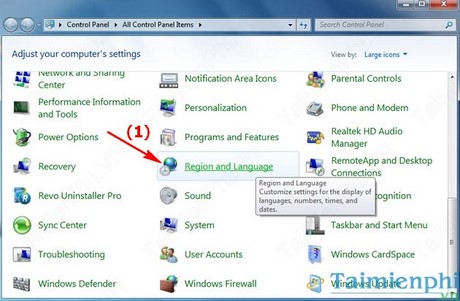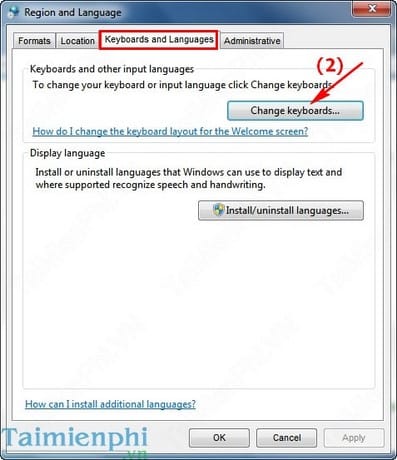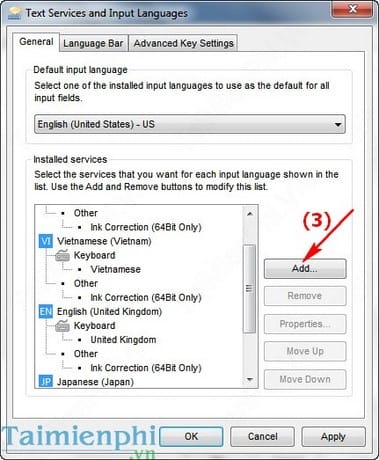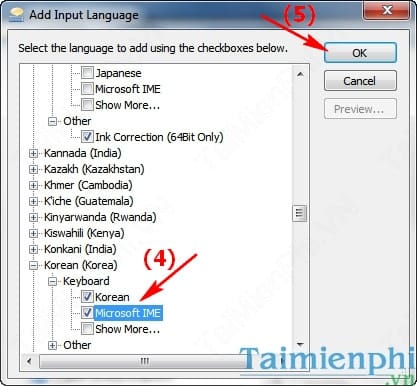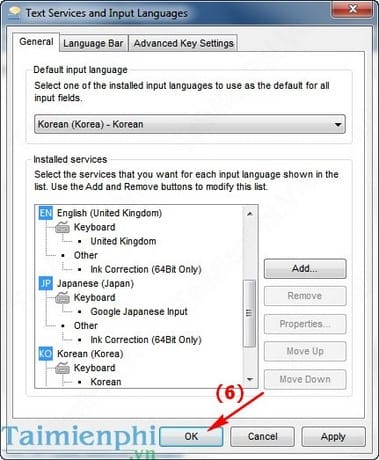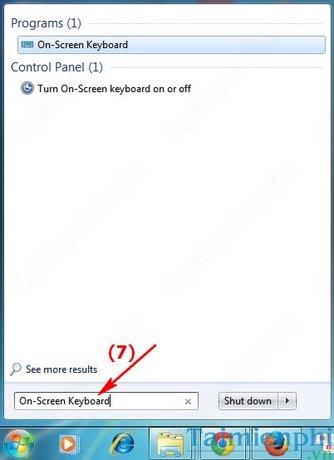[TẶNG BẠN] TRỌN BỘ Bí kíp học tốt 08 môn
[TẶNG BẠN] TRỌN BỘ Bí kíp học tốt 08 môn
 Chắc suất Đại học top - Giữ chỗ ngay!!
ĐĂNG BÀI NGAY để cùng trao đổi với các thành viên siêu nhiệt tình & dễ thương trên diễn đàn.
Chắc suất Đại học top - Giữ chỗ ngay!!
ĐĂNG BÀI NGAY để cùng trao đổi với các thành viên siêu nhiệt tình & dễ thương trên diễn đàn.
Mọi người ơi ! Cho em hỏi làm cách nào để viết tiếng Hàn trên máy tính vậy ? Em đã thử nhiều cách nhưng không thành. (Bạn nào có những cách khá giống với phương án mà mình đã làm, thi mình không biết cách làm ở số 8 nhá !)